タフトの「ディスプレイオーディオ」は、個人的には「そこそこの音質」だと思います。
ですが、ドア下部スピーカーなので、構造上どうしても「高音不足」になります。
そこで、高音を増強するために「ツイーター」を購入し自分で取り付けてみました。
「Aピラー」のパネルにスッキリとキレイに取り付けることができましたので、取り付け方法などを簡単に紹介します。
アクセサリー取り付け初心者の方でも、取り付けられるレベルだと思いますので、ぜひ挑戦してみてください!
Aピラーのパネルは比較的安価なので、穴あけなどに失敗しても買い換えやすいので設置場所としておすすめです。
あくまで参考例としてお伝えします。実際の作業などは自己責任でお願いします。
タフトのディスプレイオーディオの音質

ディスプレイオーディオの音質は「惜しい!」感じ
タフトのメーカー純正ディスプレイオーディオは、「悪くない音」といった感じです。
ペラペラな音のチープなスピーカーという感じはしないですし、普通に音楽が聞けます。
ですが、「低音と高音」がもう少しあれば、音楽がもっと楽しめる「いい音に」なりそうな感じです(惜しい・・)
以前紹介したように「低音」に関しては、「バッ直不要のサブウーファー」を取り付けて満足する音になりました。
今回はツイーターを使って「高音対策」をしてみたいと思います。

今回は高音強化のためにツイーターをつけてみる
高音域を増強するに「ツイーター」を取り付けます。
「ツイーター」は、小型のスピーカーで、一般的に「5kHz~24kHz付近」をカバーしています。
直径数センチほどなので、「ダッシュボード」、「ドアパネル上部」、「Aピラー」などに取り付け可能です。
Aピラーは、フロントガラスの左右の「柱」のことです。
クルマの前方からA・B・Cのピラーがあります。車の真ん中部分にある柱がBピラー、後方のリアガラスの左右にあるのがCピラーです。
耳に近いところに設置でき、向きも耳に向けることができるので高音域を効率よく増強できます。
前回のサブウーファーに加えて、ツイーターをつければ?
低音・高音も豊かに鳴り響くグッドなサウンドになるはずです!!
個人的な経験から、「ドアスピーカーを交換」するよりも「ウーファー」「ツイーター」を追加する方が、費用対効果が高いと思っています。

ドアスピーカーを高価なものに交換したのに、期待する音が得られず残念な投資になったことがあります・・・。
どんなツイーターをどこにつけるのか?
個人的なツイーターの選定基準は?
個人的には、高音がクリアにはっきり聞こえやすくなればいい程度に思っており、「音質」についてはそれほどこだわってはいないです。
標準のスピーカーはドア下部にありどうしても「こもる」ので、ある程度目の前(耳に近い位置)で高音がなりボーカルなどの音量があがってくれればいいという感じです。
個人的な「ツイーター」の「選定基準」は以下の通りです。
- 安い(標準ドア下部スピーカーの補完程度を期待)
- ハイパスフィルターつき(高音域の信号だけツイーターに送る回路)
- 簡単に取り付けができるもの
- すっきり埋め込みができて見栄えがいいもの
- 有名カーオーディオメーカーのもの(音質・品質)
「ハイパスフィルター」 がついていない場合は、別途購入が必要ですし、
「車用」ではないツイーターや「安いけど低品質」なツイーターは、過酷な車内環境では使えません。
音質や品質の点から、実績のある有名カーオーディオメーカーのツイーターを購入することをおすすめします。
ツイーターをどこに取り付ける?
個人的には「Aピラー」への取り付けが一番おさまりがいいと思っています。
見た目がとにかく「スッキリ」します。
いままでも5台ほど、ずっと「Aピラー」に取り付けしています。
耳の高さに近い位置に設置できるので高音がよく聞こえるようになります。
一方、Aピラーの場合指向性などの調整はやりにくいという「欠点」もあります。
また「Aピラーカバー」(樹脂のカバー)は数千円で購入できるので、穴あけなどで失敗してもディーラーで購入すればリカバリーできるのもメリットかも知れません。
Aピラーは素材も柔らかいので加工しやすいです。一方、ダッシュボードやドアパネルは取り外しや加工が大掛かりになります。
なので「Aピラー」はダッシュボードやドアパネルへの穴あけに比べれば挑戦しやすいといえます。
購入したツイーターは?
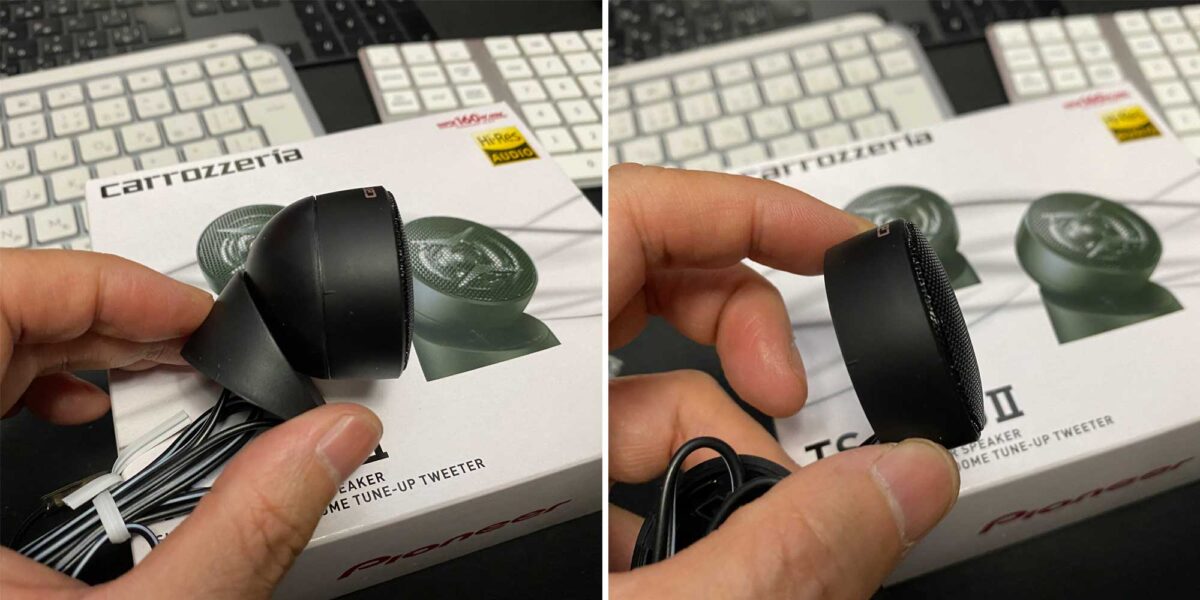
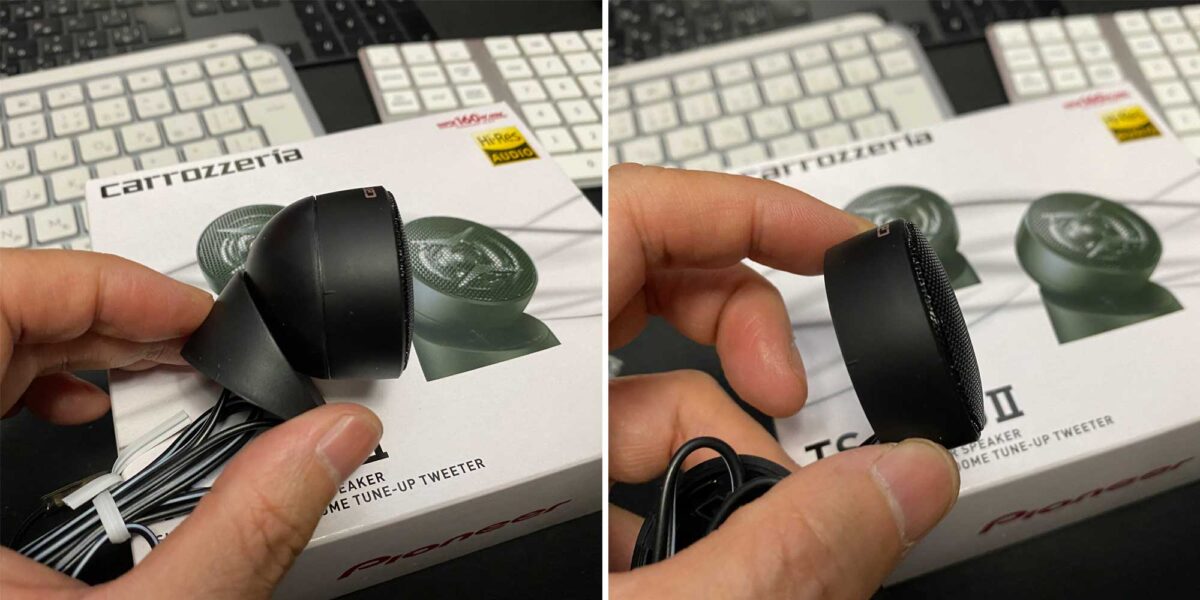
安心と信頼のカーオーディオメーカー「パイオニア」のチューンナップツイーターを購入しました。
ダッシュボードにもつけられますし、台座を外せば、ドア・ダッシュボード・Aピラーなどに埋め込みも可能なタイプです(価格もお手頃!)
購入したツイーターには取り付け金具・ネジなどの部品もついていました。
「指向性を重視」する方は、自分の耳に向けて設置できるダッシュボード上に取り付けるのがおすすめです。
ですが私は、見た目のスッキリ感重視のために「Aピラー」埋め込みにしていきます。
\ 今回購入したお手軽ツイーター /
\ 65kHZという超高音域まで高い解像度 /
\ 埋め込みできるドームツイーター /
ツイーターの取り付け方とコツ
それでは実際に取り付けた手順とコツを紹介します。
Aピラーカバーを外す


今回はAピラーにツイーターを取り付けたいので、フロントガラスの左右にあるAピラーの樹脂製のカバーを外します。
ダッシュボードなどに両面テープなどで付けるという方は、この作業は入りません。
まず、「ウェザーストリップ」をある程度外します。
「ウェザーストリップ」は、やわらかいゴムの素材です。
鉄板を挟んで取り付けているだけなので、手で引っ張れば簡単に外れます。
次に「プラスチックリムーバー」などを使いながら、「Aピラー」を外します。
リムーバーを差し込んで、隙間をつくり、指を入れてバリッと剥がす感じです。
こちらもそれほど力は入りません。
途中までは簡単にはずれます・・・。
ですが、実は、
Aピラーを完全に取り外すにはコツが必要
なんです。
Aピラーの上部のフックに「ロック」がついているので、ロックを解除しないと取り外せない仕組みになっています。


とは言っても「簡単な仕組みでロックされてる」ので一手間かけるだけです。
フック自体がロックになっているので、ラジオペンチやスパナなどで「90度」回せば外れるようになります。
ピラーの長方形の穴に合うように、ロックフックを回すイメージです。
ロックは事故時などに運転者を傷つけないようにするためなので、あとで取り付ける時はきちんとロック(90度回す)する必要があります。
Aピラーカバーを加工してツイーターを取り付ける
次にAピラーカバーを加工してツイーターを取り付けていきます。
こちらの作業もダッシュボードに両面テープなどでつける場合は不要です。
ツイーターの形状の台紙(スピーカーに付属)で、Aピラーのどのあたりに取り付けるか検討します。


Aピラーの裏面には補強のためのリブ(壁のようなもの)があるので、なるべく避けた方がいいです。
加工がしやすいし、Aピラーカバーの強度にも影響を与えません。
取り付け位置が決まったら、マジックやテープなどで加工する位置に印をつけます。
今回購入したツイーターの場合「丸と四角」の穴を数箇所開ける必要があります。
「ミニルーター」(小径の丸のこ)や「ドリル」などで穴あけします。


ドリルで切り取る線上に連続した穴を開けておいて、カッターなどでくり抜いてもOKです。
タフトのAピラーは柔らかい素材なので加工はしやすいです。
あとは取り付け金具やネジを使って、ツイーター本体を取り付ければOKです。
ディスプレイオーディオのパネルを取り外し
次にツイーターの配線をディスプレイオーディオにつなげる作業を行います。


「プラスチックリムーバー」を使ってディスプレイオーディオのパネルを取り外します。
タフトの場合は「ディスプレイオーディオの左側」に少しスキマがあるので、そこにプラスチックリムーバーを差し込めば簡単に浮かすことができます。
傷がつく可能性があるので養生テープなどで保護しておいたほうがいいです。




プラスチックリムーバーと手で少しずつ浮かすようにすればクリップが外れカバーが取り外せます。
2個ほどクリップが外れれば指が入るので、バリバリっと全体を外せます。
ディスプレイオーディオのボルトを外して引き出す


ディスプレイオーディオは上部の「4本のボルト」で取り付けられています。
「ソケットレンチ」を使ってボルトをゆるめます。
ボルトは落とさないように引き抜いて無くさないようにしておきます。


ボルトを外したら、ディスプレイオーディオ本体を20cmほど少し前に引き出します。
すると、ディスプレイオーディオ背面の端子が作業しやすくなります。
ツイーターのコードをディスプレイオーディオ付近に引き込む
ツイーターのコードをディスプレイオーディオ付近に引き込みます。
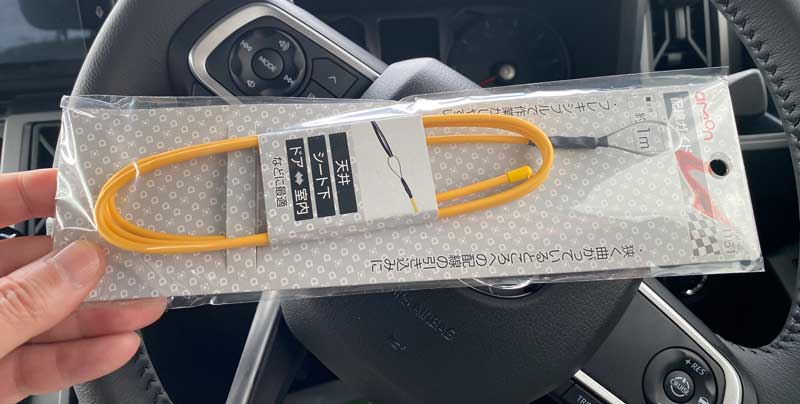
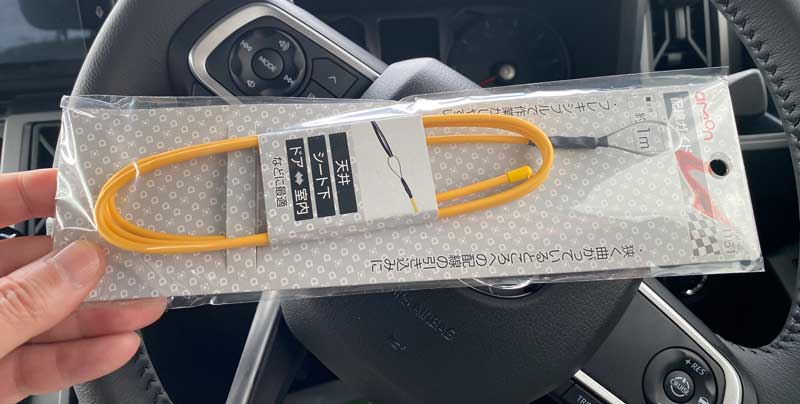
「配線ガイド」という自由に折り曲げることのできる引き込み用のツールを使って引き込みます。
長い針金の先にフックがついているような商品です(超便利!)
まず「配線ガイド」を、ディスプレイオーディオ背後からダッシュボードを通してAピラーの方まで通します。


そして配線ガイドの先端の「フック」にツイーターのコードを引っ掛けてから、引っ張ればOKです。
配線ガイドでツイーターのコードをお迎えに行くイメージです。
変換ハーネスを割り込ませツイーターコードと接続する


続いて「サテライトスピーカー接続コード」をディスプレイオーディオに取り付けます。
今回はウーファー取り付け時に購入したオーディオ分岐ハーネスに付属していたものを使います。
ツイーターによっては取り付けハーネスが付属しているものもありますので確認してみてください。
「サテライトスピーカー接続コード」を使うことで、車両側ハーネスを傷づけることなく、ツイーターと接続することができます。
車両側のフロントスピーカーハーネスに直接ツイーターを接続することもできまが、失敗のリスクをさけるためにも、初心者はこのような「接続コード」「変換ハーネス」に付ける方が安心です。
ディスプレイオーディオ・ナビに接続した「サテライトスピーカー接続コードとツイーターのハーネスを「配線コネクター」という部品で取り付けます。
「配線コネクター」は4つ使います(左・右×プラス・マイナスを接続)
ツイーターによっては、ギボシ端子で「配線コネクター」などを使わずに取り付けられる場合もあります。


「配線コネクター」は、繋ぎたいコードとコードをラジオペンチで挟むだけで物理的・電気的に接続できます。
「配線コネクター」は、接続したいコードを、挟むことで凹方の金属のブリッジが、電線のビニールを皮剥きして、お互いに通電できるようになるイメージの超便利アイテムです。


ツイーターの取扱説明書をみながら、「プラス・マイナス」「右・左」を間違えないように「配線コネクター」で接続すればOKです。
テストをしてからコードを納めパネルなどを取り付ける


ツイーターの配線ができれば、実際に音楽を流して「テスト」してみます。
ツイーターから音が出ていて問題がなければ、コードをディスプレイオーディオの背面のダッシュボードにキレイに納めてから、ディスプレイオーディオを取り付け、パネルをはめていきます。
これで「完成」です。
作業時間はトータル1〜2時間といったところだと思います。
「Aピラー」に取り付けるのではなく、「ダッシュボードに両面テープなどで取り付ける」のならもっと簡単です。
音質はどうなのか?・・・大満足です!


低価格のツイーターでも十分いい音
今回はお買い得価格のツイーターをつけました。
それでも高音が強化され十分いい音になり、個人的には大満足です。
シンバルなどの高音域だけでなくボーカルが前にでてくる感じです(ライブ感アップ!)
タフトの場合、フロントガラスが直立しており音が反射するのか、良い感じの雰囲気になります。
左右の音の分離を気にされる方は、ツイーターを自分の耳に向けてセッティングすることをおすすめします。
低価格なツイーターでしたが、「耳に突き刺さる」感じも少ないと感じました。
ただし同時にハイエンドのツイーターのような「空気感も伝わる」ような音の良さはないとも感じます。
今考えればDIYで取り付けたので、浮いた工賃分をツイーター代に使っても良かったかもしれません。
前回のウーファーと今回のツイーター取り付けで、「低音から高音まで再現できる大満足のサウンド環境」になりました。
見た目も悪くない


今回は「Aピラー」に収まったことと、ツイーターのデザインもかっこよくて質感が高いので、「満足できる見栄え」になりました。
もっと、Aピラーと一体に見えた方がいい方はツイーターのコアの部分がほぼ「埋め込み」で見えないタイプがおすすめです。
音質の調整方法
ディスプレイオーディオの「トーン」や「イコライザー」で調整すれば自分の好み音にできます。
今回のツイーターは、「1.4〜58kHz」が再生周波数帯域なので、それを意識してイコライジングします。
一般的にツイーターは、5kHz~24kHz付近をカバーしています。
今回購入したツイーターには「ハイパスフィルター」がついているので、再生周波数以下の信号を無理に再生することもありません。
カーオーディオによっては「カットオフ」(クロスオーバー)とよばれるスピーカー毎の担当音域を設定できる仕組みがあるので、そちらでも調整可能です。
まとめ
今回はツイーターをAピラーにDIYで取り付けしてみました。
音は期待以上のものになりました!
後になって思ったのは、「工賃分」をツイーター(ミドル・ハイエンド)に使ったらどんな音になったんだろう?とも思っています(十分満足はしているのですが興味がある)
ある程度の工具があれば、アクセサリー初心者の方でも簡単に取り付けられると思います。
初心者の方が注意すべき点は、以下の3点だと思います。
- Aピラーの外し方(ロックを解除しないと外れない)
- ツイーター配線の通し方(配線ガイドでお迎えする)
- 配線コネクターによる接続(プラスマイナス・左右を間違えないこと)
この点さえ気をつければできると思いますので、ぜひチャレンジしてみてください!
最後までお読みいただきありがとうございました!
\ 今回購入したお手軽ツイーター /
\ 65kHZという超高音域まで高い解像度 /
\ 埋め込みできるドームツイーター /















コメント